Кому следует использовать MATE
стола Linux для тех, кто ищет что-то очень традиционное и ностальгическое. Это живой потомок одного из самых популярных рабочих столов Linux, GNOME 2, с классическим интерфейсом и подходом. В этом обзоре MATE мы рассмотрим пользовательский интерфейс, производительность и некоторые примечательные функции, а также расскажем, кому стоит попробовать MATE.Первые впечатления от MATE
ПРИЯТЕЛЬ выглядит классическим при первой загрузке. Это имеет смысл, поскольку MATE — это ответвление и продолжение GNOME 2, одного из самых любимых рабочих столов Linux
Contents
Первые впечатления от MATE
ным парадигмам настольных компьютеров и предоставляет вам красивый и приятный интерфейс. MATE невероятно четкий из коробки, с великолепной темой и набором значков. Ощущение также великолепное, с минимальным использованием ресурсов и быстрым и быстрым интерфейсом. Дела идут хорошо, и MATE станет отличным выбором для систем начального уровня или для тех, кто хочет сохранить эффективность использования системных ресурсов.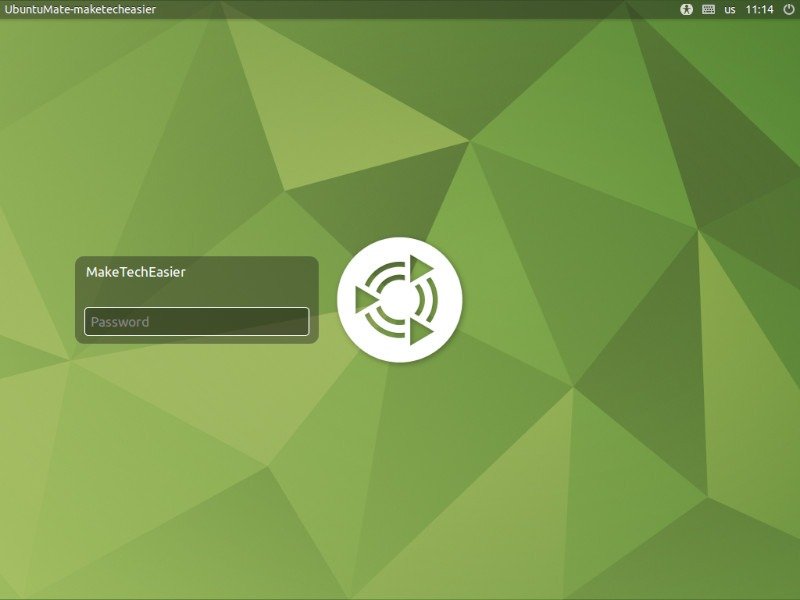
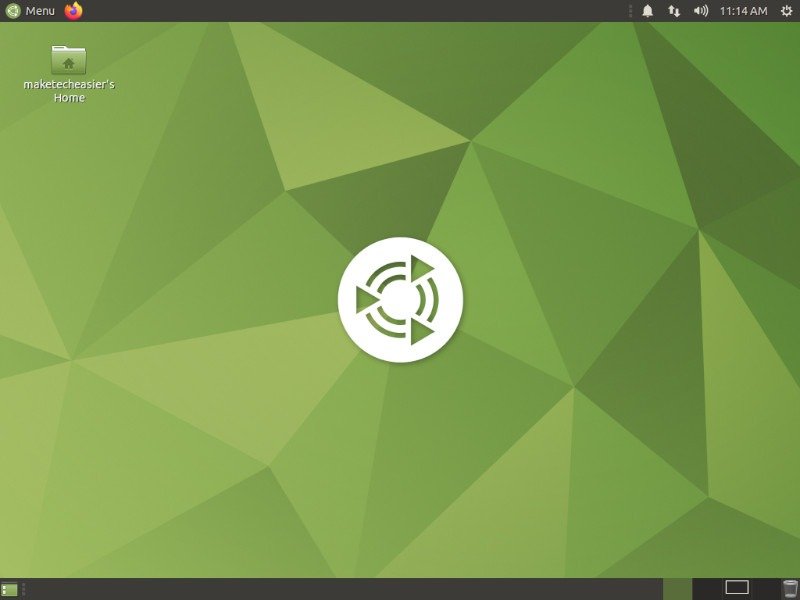
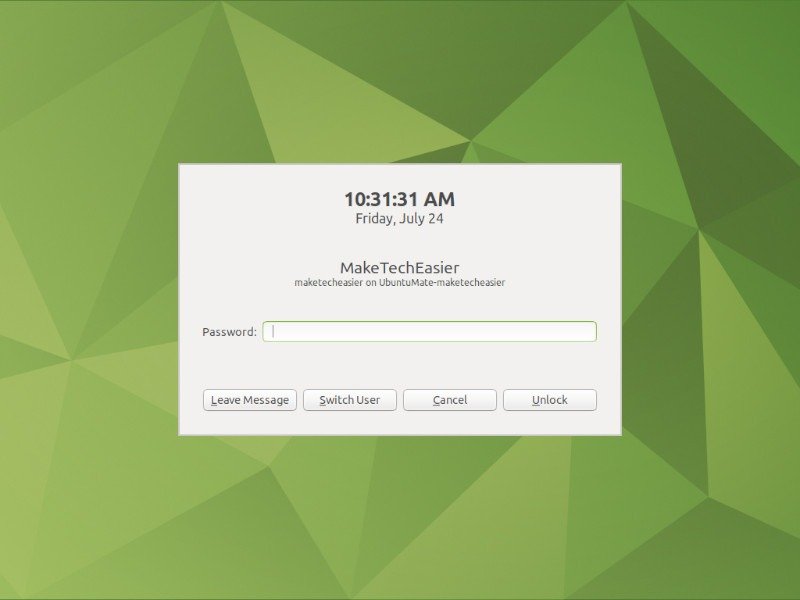
Пользовательский опыт
MATE представляет собой особую смесь классического традиционного рабочего стола с ярко выраженной ноткой Linux. В более классической реализации MATE в левом верхнем углу есть меню со списком всех ваших приложений по категориям, а также с функцией поиска. В правом верхнем углу находится красивый системный трей с уведомлениями, сетями, звуком и временем.
В левом нижнем углу есть кнопка «Показать рабочий стол», которая пригодится тем, кто многозадачен и любит использовать папки и значки на рабочем столе. В правом нижнем углу также есть значок корзины. Все, что вам понадобится, доступно в меню в левом верхнем углу. Это мощное меню, которое просматривает не только названия приложений, но и их описания.
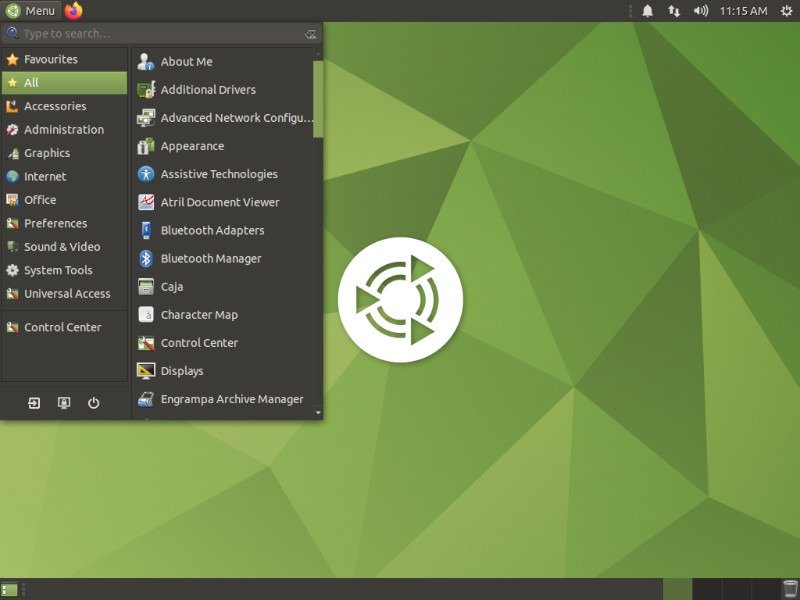
Файловый менеджер Caja
Диспетчер файлов Caja — одно из ключевых приложений рабочего стола MATE. Это отличный файловый менеджер, в который встроено м
Пользовательский опыт
он поддерживает несколько различных боковых панелей, включая меню биржевых мест, древовидное представление, историю каталогов и информацию о каталогах. Кроме того, есть простая кнопка для уменьшения масштаба до местоположенияcomputer:///, чтобы просмотреть все доступные диски, приводы и файловые системы.

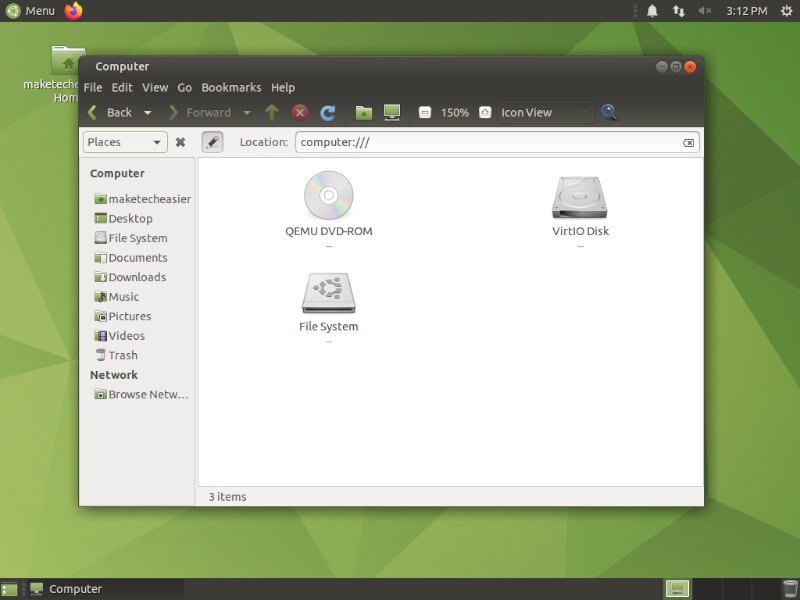
Текстовый редактор Pluma
Текстовый редактор Pluma — отличная версия Gedit, которая делает его более удобным для пользователя. Во-первых, все параметры сохранения, открытия новых файлов, а также поиска или поиска и замены находятся на верхней панели, а не скрыты за меню-гамбургером. В остальном Pluma — это очень простой и удобный в использовании текстовый редактор, который просто не мешает вам, но при этом прост в использовании.
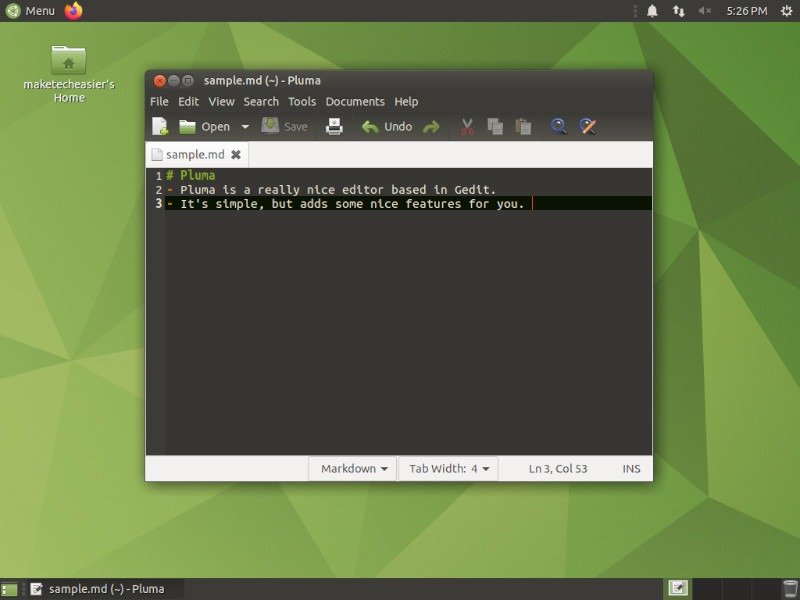
Инструмент поиска MATE
Инструмент поиска MATE — это действительно отличный способ просмотреть все файлы в вашей системе. Это очень похоже на Catfish из Xfce , но с некоторыми дополнительными опциями. В
Файловый менеджер Caja
содержимому, дате изменения, владельцу, группе, размеру и совпадению имени с шаблоном регулярного выражения. Это отличный способ работы с файлами в вашей системе, и я настоятельно рекомендую его, если вы много работаете с файлами.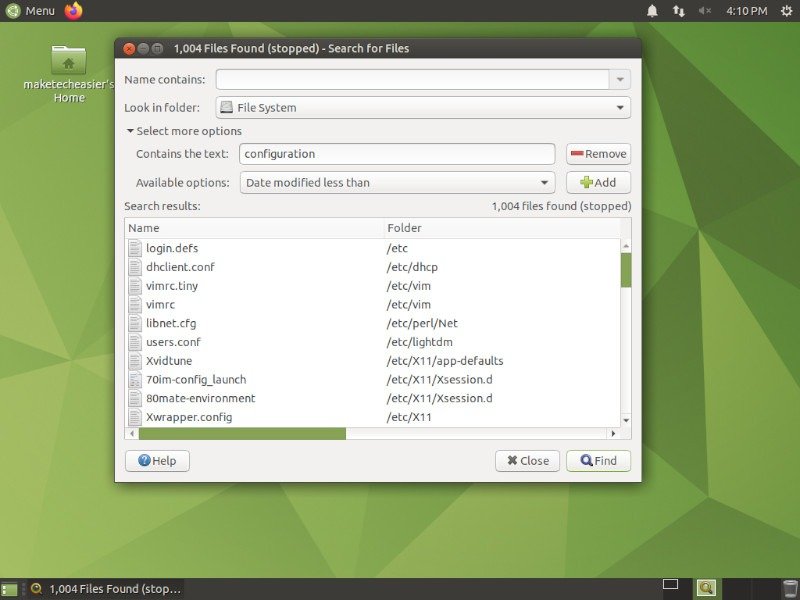
Настройка
MATE не так настраиваем, как KDE Плазма , но вы можете многое изменить. Вы можете менять значки меню, расположение панелей, темы и внешний вид и даже добавлять и удалять панели и доки. Одна из замечательных особенностей MATE заключается в том, что вы можете выбирать разные части разных тем и соединять их вместе, чтобы создать собственную тему именно для того, что вы хотите. Кроме того, вы можете настроить рабочий процесс MATE, добавив новые рабочие области. В целом, MATE достаточно настраиваемый, поэтому я бы порекомендовал его начинающим мастерам в этом отношении.
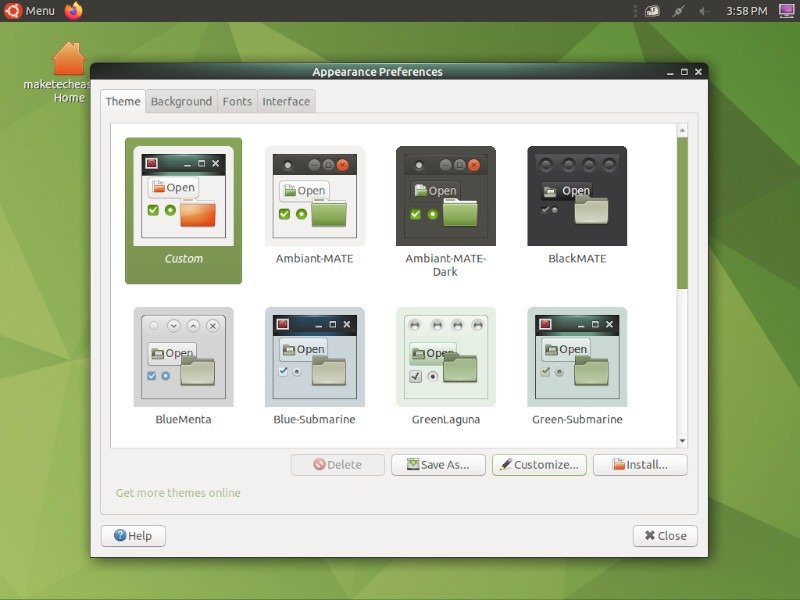
Производительность
MATE имеет отличную производительность. При новой загрузке Ubuntu MATE 20.04 для поддержания работоспособности используется 478 МБ ОЗУ и около 1% ресурсов ЦП. Это очень мало, особенно если учесть полнофункциональный рабочий стол, который вы используете. MATE будет хорошо работать на довольно старых системах с небольшим объемом оперативной памяти и слабыми процессорами.
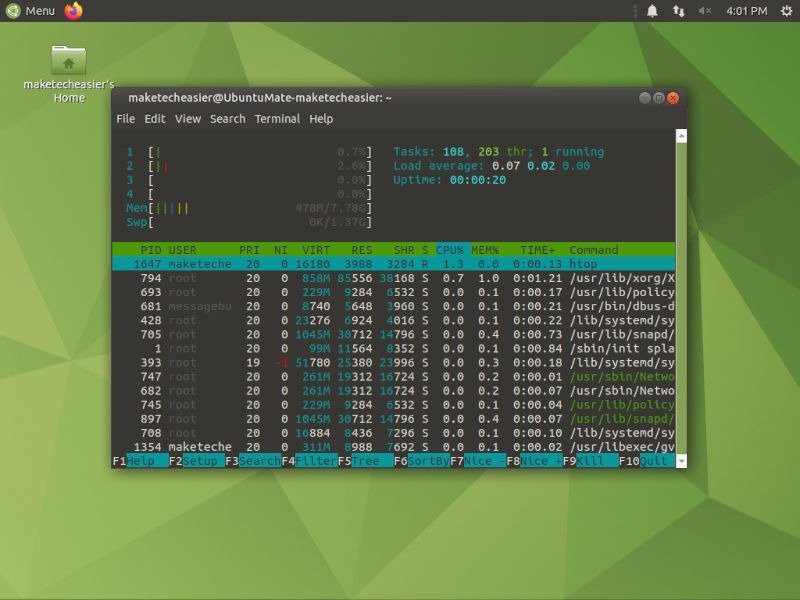
MATE довольно удобен в использовании. Приложения открываются быстро, рабочие области переключаются без задержек, а окна легко привязываются к сторонам и углам
Инструмент поиска MATE
тствует традиционным парадигмам настольных компьютеров, он идеально подходит для более старой системы, которая предпочитает более ретро-атмосферу, или для тех, кто действительно чувствует себя комфортно в старой парадигме.Минусы MATE
Учитывая, что существует несколько рабочих столов, являющихся ответвлениями GNOME 2, MATE мало чем выделяется. Это имеет смысл, особенно если услышать, что некоторые создатели и сопровождающие считают его еще одним рабочим столом для Linux. Кажется, что MATE хочет быть Корица , но обладает простотой Xfce и не может быть лучше любого из них. Простота, стиль и наследие MATE понравятся тем, кто хочет использовать GNOME 2, но для тех, кому нужен полнофункциональный рабочий стол, который по-прежнему столь же эффективен, как MATE, Cinnamon может быть лучшим вариантом.
Где попробовать MATE
Я бы рекомендовал посетить MATE в двух основных местах. Для чистой и простой реализации я бы р
Настройка
ef="https://ubuntu-mate.org/blog/ubuntu-mate-focal-fossa-release-notes/" target="_blank" rel="noopener" title="Убунту МАТЭ 20.04">Убунту МАТЭ 20.04 . Вы получаете все преимущества официального варианта Ubuntu, а учитывая, что Мартин Вимпресс является главой Ubuntu Desktop и одним из руководителей MATE, вполне логично, что это будет качественный опыт MATE.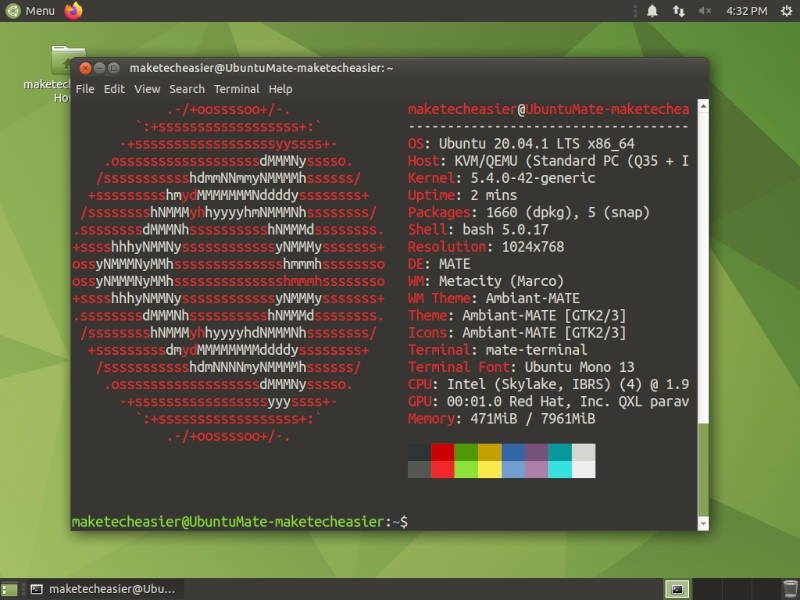
Другое место — у одного из первых пользователей MATE, Linux Mint MATE Edition . Linux Mint известен своим дружелюбием к новым пользователям и предоставляет множество приложений, которые облегчат вашу жизнь, например, отличный экран приветствия и менеджер обновлений. Я считаю, что если вам не нужна самая простая реализация MATE, Linux Mint будет лучшим выбором. Он использует более расширенное меню MATE, по умолчанию панель располагается внизу, а не вверху, и в целом обеспечивает более приятный интерфейс MATE.
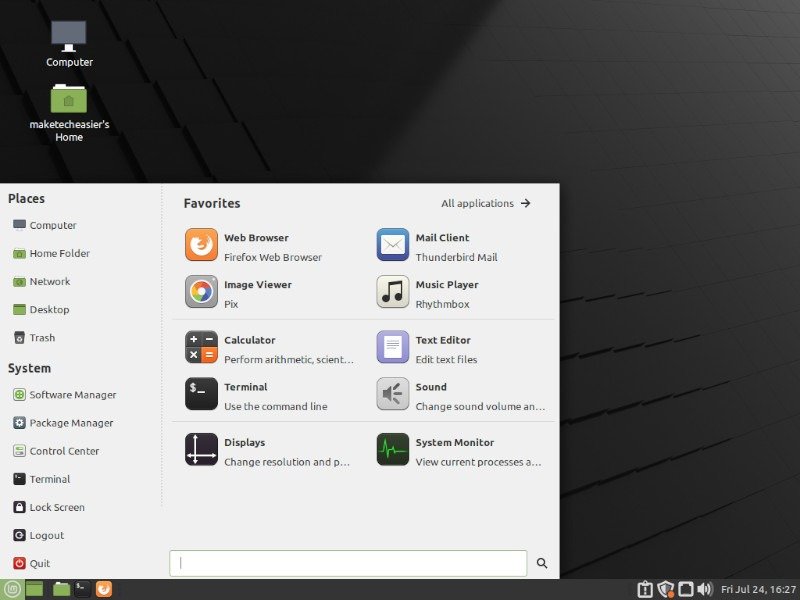
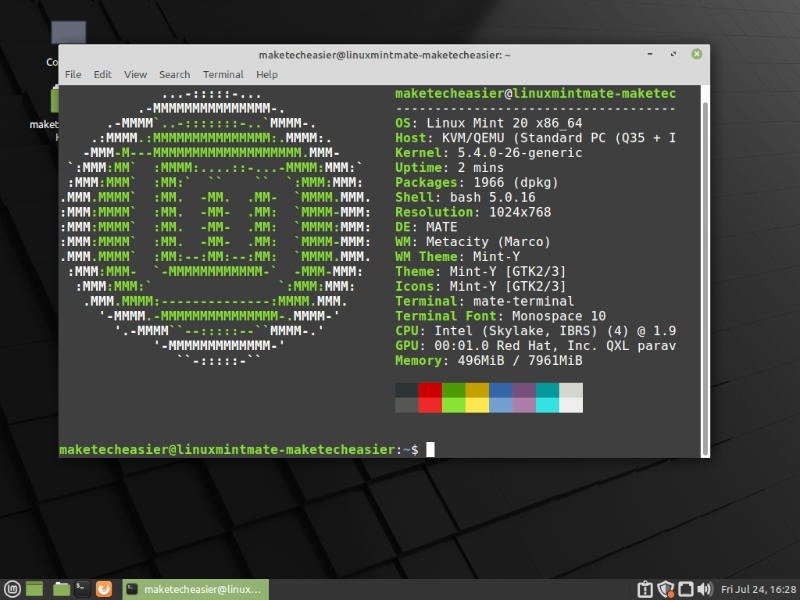
Кому следует использовать MATEПроизводительность
е добрые времена» GNOME 2, следует использовать MATE. Это отличный DE для опытных пользователей, которые использовали GNOME 2 и влюбились в него или наслаждались рабочим процессом, а также отличный DE для новых пользователей, которые могут испытать классический рабочий процесс GNOME в отличие от вертикальных рабочих пространств и отсутствия панели вОбязательно прочтите другие наши статьи о MATE, например 5 отличных тем MATE . Узнайте, как использовать KDE Connect с MATE и как установить MATE вместе с Cinnamon в Linux Mint , чтобы проверить это в своей системе.


